如何在Windows 11中启用小部件工具栏
使用 Windows 11 上的小部件工具栏更好地管理您的应用程序。

随着 Windows 11 的不断发展,您可以期待看到更多功能和改进,让您的体验更加出色。 微软在 Widget 菜单中添加了一个工具栏,可以快速访问新闻和地图等流行服务。
在本指南中,我们将探索如何启用 Widgets Toolbar,以便您可以从中获益。
推荐:如何修复Windows 10/11中的网络摄像头错误代码0xA00F4289
为了启用和使用小部件的工具栏,您需要从 GitHub 下载 ViveTool。 下载 zip 文件后,将其内容解压缩到文件夹中 C:/ViVeTool 在你的电脑。
完成上述步骤后,以管理员权限打开命令提示符。 为此,请打开“运行”对话框或使用 Windows 搜索工具。 有关详细信息,请参阅我们关于如何以管理员身份运行命令提示符的深入教程。
在命令提示符窗口中,复制并粘贴以下命令,然后按 进入:
c:\vivetool\vivetool /enable /id:40772499
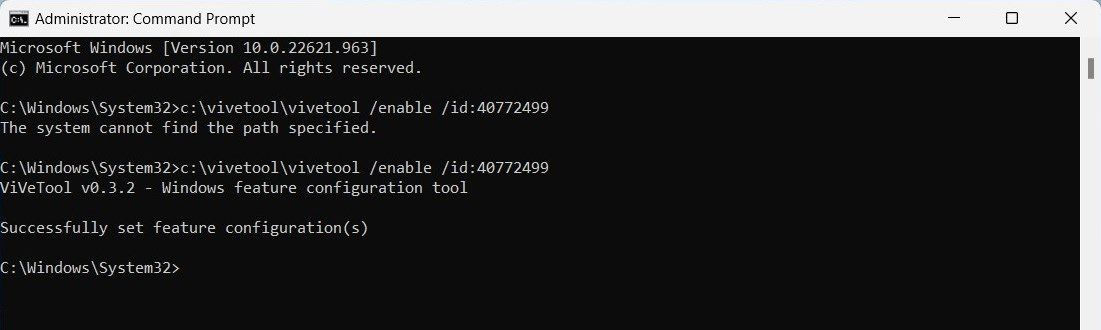
在您的计算机上执行该命令后,您将看到一条消息“已成功设置功能配置”。 执行上述命令后,重新启动设备以使更改生效。
就是这样了。 你现在已经在 Windows 11 中启用了新的工具栏。它提供了各种有用的功能,包括地图、新闻和你可以通过其流行服务找到的其他选项。
如果您在使用小部件工具栏后遇到任何不利结果,您可能需要禁用它。 为此,请使用管理员权限打开命令提示符窗口并运行以下命令:
c:\vivetool\vivetool /disable /id:40772499
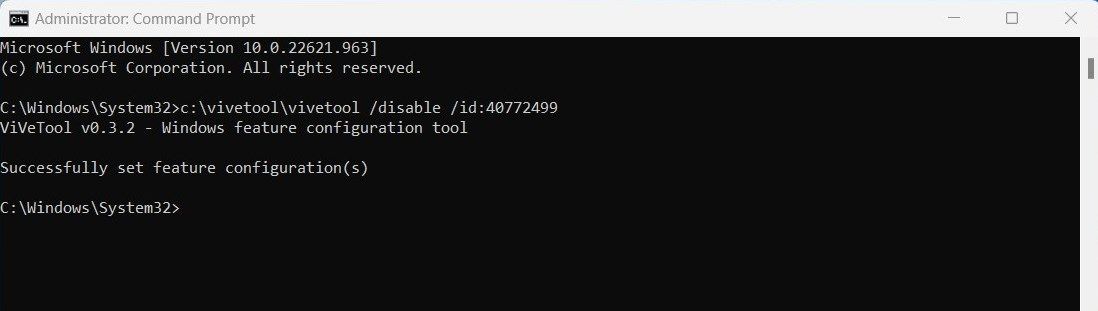
执行程序后,您应该重新启动计算机以使更改生效。
在 Windows 11 build 25227 中,有一个新的工具栏,可以在“小部件”菜单上快速访问关键服务。 希望我们已帮助您启用和禁用小部件工具栏以轻松访问这些 Microsoft 服务。
